「筆まめ」での変換方法
-
CSVに変換したい宛名ファイルを開き、ファイルから他の住所録形式を選びます。
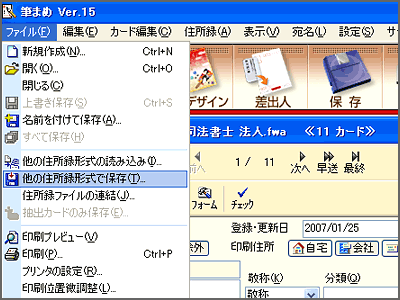
-
次に区切り文字ファイル形式を選びます。
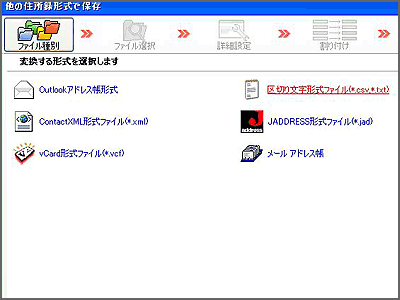
-
保存するファイル名を入力します。(この時、デスクトップに保存すればファイルを探しやすいです。)

-
区切りカンマを選択し、次へを押します。
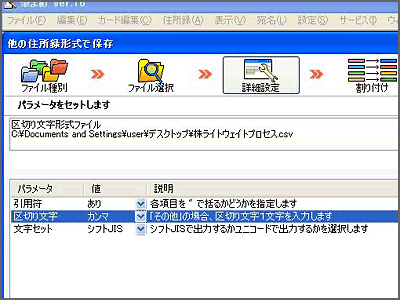
-
割り付けるデータを選択し、次に進んでください。
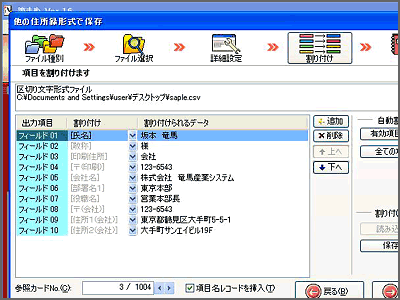
-
次に全てのカードを選択し開始を押して下さい。これでCSVへの変更保存は完了しました。
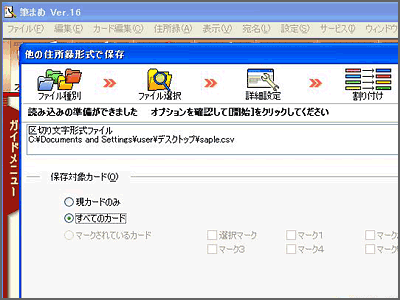
「筆王」での変換方法
-
CSVに変換したい宛名ファイルを開き、ファイルから他の住所録形式を選びます。住所録から書き出しを選びます。

-
住所録ファイルすべてまたは、一覧表で選択しているカードのみ選びます。
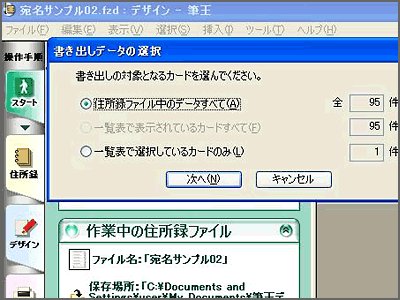
-
データの書き出しでCSVファイルを選びます。
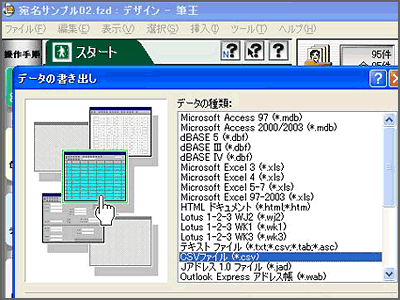
-
次に住所録書き出しデータを選択していきます。筆王の項目一覧から関連付けしたデータを選択し、追加を押し、書き出し項目に移していきます。
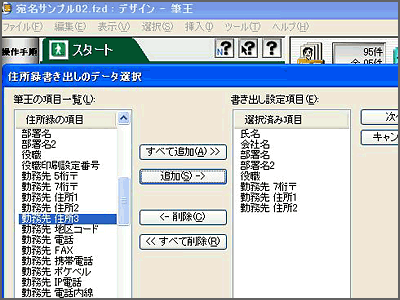
-
次に保存するファイルを選びます。参照ボタンを押しファイル名を付けて保存します(この時、わかりやすくするためにデスクトップに保存すればファイルが探しやすいです)。
これで、CSVでの保存が完了しました。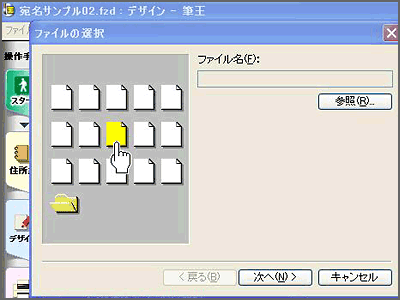
「筆ぐるめ」での変換方法
-
CSVに変換したい宛名ファイルを開き、ファイルから他の住所録形式を選びます。
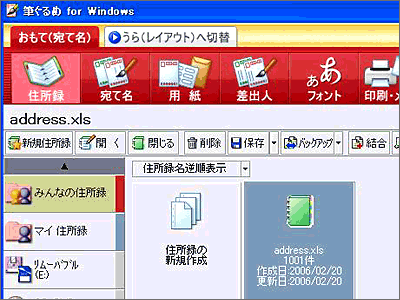
-
保存で別形式保存を選択して下さい。
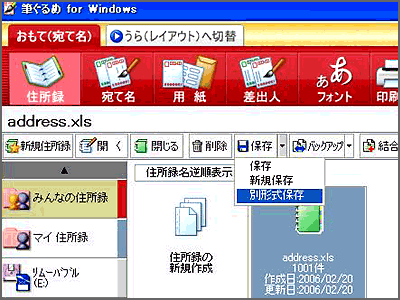
-
CSV形式を選択します。
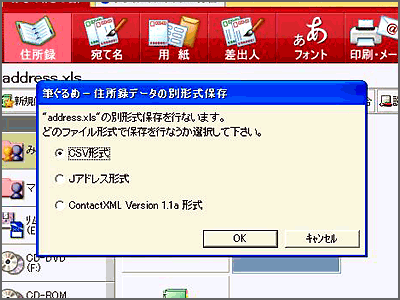
-
保存するファイル名を入力します(この時、デスクトップに保存すればファイルが探しやすいです)。 これで、CSVでの保存が完了しました。

マイページの使い方リンク
住所録管理
住所を管理する
住所を登録する 住所を修正する 住所を削除する 記念日を登録するグループを管理する
グループを登録する グループを修正する グループを削除する住所録の便利な機能
住所録を検索する 住所録を一括エクスポートする 検索したデータをエクスポートする 住所録を一括削除する宛名印刷を注文する
宛名印刷を注文する 宛名印刷のレイアウトについて 旧字の印刷を希望される場合




このページでは、市販宛名ソフト(筆まめ、筆王、筆ぐるめ)のCSV形式への簡単な変換方法をご紹介いたします。
※詳しい操作方法は、ソフトに添付されている取扱説明書やヘルプ画面等でご確認ください
※古いバージョンではCSV変換機能が付いていないことがあります